Содержание
Покупка и загрузка приложений на Apple TV
tvOS 16.0
tvOS 15.0
tvOS 14.0
tvOS 13.0
tvOS 12.0
Выберите версию:
tvOS 16.0
tvOS 15.0
tvOS 14.0
tvOS 13.0
tvOS 12.0
При изменении этого элемента управления страница автоматически обновится
Поиск по этому руководству
Загрузка приложения
В App Store на Apple TV выберите «Купить» или «Загрузить» (для бесплатного приложения), затем нажмите центр сенсорной панели (на пульте Siri Remote 2-го поколения или новее) или сенсорную поверхность (на пульте Siri Remote 1-го поколения), чтобы начать загрузку.
Если отображается кнопка «Установить» (со значком iCloud), то это приложение уже было куплено Вами, и его можно загрузить снова бесплатно.
 Если отображается кнопка «Открыть», значит, приложение уже установлено. Нажмите кнопку «Открыть», чтобы запустить приложение.
Если отображается кнопка «Открыть», значит, приложение уже установлено. Нажмите кнопку «Открыть», чтобы запустить приложение.
Во время загрузки или обновления приложения на экране «Домой» отображается его значок и индикатор хода выполнения загрузки.
Совет. С настроенным Семейным доступом глава семьи может просматривать покупки, сделанные родственниками младше 18 лет. Например, если для несовершеннолетних членов семьи включена функция «Запрос на покупку» и они попытаются что-то купить, организатор семьи получит запрос на одобрение покупки. Настроить функцию на Mac с macOS Ventura или новее можно в меню «Системные настройки» > «Семья»; на Mac с macOS Catalina, Big Sur или Monterey — в меню «Системные настройки» > «Семейный доступ»; на Mac с macOS Mojave или более ранней версией — в iTunes; на устройствах iOS или iPadOS — в меню «Настройки» > «Семья». Для получения дополнительной информации об использовании Семейного доступа см. Семейный доступ на Apple TV.
Ограничение встроенных покупок
Многие приложения предлагают дополнительные функции и контент за дополнительную оплату. Вы можете ограничить совершение встроенных покупок в приложениях.
Откройте Настройки на Apple TV.
Выберите «Основные» > «Ограничения» (убедитесь, что функция «Ограничения» включена) и выключите параметр «Встроенные покупки».
Подробную информацию об ограничениях см. в разделе Ограничение доступа к контенту на Apple TV.
Настройка автоматического обновления или установки
По умолчанию новые версии приложений загружаются и устанавливаются автоматически по мере выхода. Вы можете выключить эту функцию или включить ее обратно.
На Apple TV можно автоматически добавлять приложения, загруженные на iPhone, iPad или iPod touch, на которых выполнен вход с использованием одного и того же Apple ID, если у этих приложений есть версии для Apple TV.
Откройте Настройки на Apple TV.
Выберите «Приложения», затем выполните одно из следующих действий.
Включение или выключение автоматических обновлений. Выберите «Автообновление приложений».
Если параметр «Автообновление приложений» выключен, можно выбрать любое приложение в App Store, чтобы самостоятельно проверить наличие обновлений и установить доступные обновления.
Включение или выключение автоматической установки приложений. Выберите «Автоустановка приложений».
Примечание. Приложения, приобретенные членами семьи, не добавляются автоматически на экран «Домой».
О том, как удалять приложения, можно узнать в разделе Настройка экрана «Домой» на Apple TV.
Изменение настроек приложения
В некоторых приложениях есть меню настроек. В других приложениях выполните указанные далее действия.
Откройте Настройки на Apple TV.

Выберите «Приложения», выберите нужное приложение и внесите изменения.
Максимальное количество символов:
250
Не указывайте в комментарии личную информацию.
Максимальное количество символов: 250.
Благодарим вас за отзыв.
Загрузка приложения Apple TV или Apple TV+ на телевизор Smart TV или устройство для потокового воспроизведения
Узнайте, как настроить приложение Apple TV или приложение Apple TV+ на совместимом устройстве.
Загрузка приложения Apple TV или Apple TV+
- Перейдите в App Store своего устройства и найдите приложение Apple TV или Apple TV+. Если вы не видите нужное приложение, проверьте совместимость устройства1.
- Загрузите приложение.
- Откройте приложение и следуйте инструкциям для завершения настройки.
Если вы не вошли в систему с помощью идентификатора Apple ID, откройте приложение и перейдите в меню «Настройки» > «Учетные записи». Выберите вариант входа.
Выберите вариант входа.
- «Войти на мобильном устройстве»: с помощью камеры телефона отсканируйте QR-код на экране телевизора. Затем следуйте инструкциям на мобильном устройстве.
- «На этом телевизоре»: с помощью пульта ДУ телевизора выполните вход вручную с использованием идентификатора Apple ID и завершите настройку.
Если смотреть контент не получается, может потребоваться подготовить идентификатор Apple ID к совершению покупок.
У вас нет идентификатора Apple ID? Узнайте, как создать новый идентификатор Apple ID или, если вы забыли свой пароль Apple ID, как его сбросить.
Использование приложения Apple TV
Использование приложения Apple TV+
При сбросе настроек приложения Apple TV или Apple TV+ будет удалена ваша личная информация и восстановлены исходные настройки приложения. Если вы планируете продать, отдать свое устройство или удалить приложение, то можете сначала сбросить его настройки.
- Откройте приложение Apple TV или Apple TV+.

- Перейдите в меню «Настройки».
- Выберите пункт «Сбросить».
Если вы потеряли устройство или не можете получить доступ к нему, но на устройстве по-прежнему выполнен вход в приложение Apple TV или Apple TV+, удалите устройство из списка устройств для идентификатора Apple ID.
При сбросе настроек приложений Apple TV и Apple TV+ на телевизоре Smart TV, на котором также выполнен вход в приложение Apple Music, будет выполнен и сброс настроек приложения Apple Music.
Нужна помощь?
- Дополнительные сведения о приложении Apple TV или Apple TV+ на телевизоре Smart TV или устройстве для потокового воспроизведения см. в руководстве пользователя приложения Apple TV.
- При возникновении проблем с установкой приложения Apple TV или Apple TV+ либо с подключением телевизора Smart TV или устройства для потокового воспроизведения к Интернету обратитесь к производителю.
- Приложения Apple TV и Apple TV+ доступны не во всех странах и регионах.
 Узнайте, что доступно в вашей стране или регионе. Функции приложений Apple TV и Apple TV+, а также поддерживаемые устройства доступны не во всех странах и регионах.
Узнайте, что доступно в вашей стране или регионе. Функции приложений Apple TV и Apple TV+, а также поддерживаемые устройства доступны не во всех странах и регионах. - С устройств Amazon Fire TV, Android TV и Sony TV нельзя приобретать содержимое в приложении Apple TV. Вы можете покупать, брать напрокат или оформлять подписку на другом поддерживаемом устройстве и смотреть содержимое в приложении Apple TV на устройствах Amazon Fire TV, Android TV или Sony TV.
Информация о продуктах, произведенных не компанией Apple, или о независимых веб-сайтах, неподконтрольных и не тестируемых компанией Apple, не носит рекомендательного или одобрительного характера. Компания Apple не несет никакой ответственности за выбор, функциональность и использование веб-сайтов или продукции сторонних производителей. Компания Apple также не несет ответственности за точность или достоверность данных, размещенных на веб-сайтах сторонних производителей. Обратитесь к поставщику за дополнительной информацией.
Дата публикации:
Как загружать приложения на Apple TV (2023)
Узнайте, как добавлять приложения на Apple TV, как вернуть App Store, если он исчез, или смотреть без приложений!
Линн Хейс
Обновлено 07.03.2023
Что нужно знать
- Используйте App Store для поиска и загрузки приложений; Вы также можете найти здесь ранее загруженные приложения.
- Узнайте, как смотреть сериал или фильм без приложений.
Знаете ли вы, что вы можете добавлять приложения на Apple TV точно так же, как на iPhone и iPad? Я помогу вам разобраться, где найти Apple TV App Store и как загрузить исчезнувшие приложения или найти новые. Я также объясню простой обходной путь, если у вас более старая модель без App Store или вы предпочитаете не загружать новое приложение.
Перейти к:
- Как добавить приложения Apple TV (скачать бесплатные и платные приложения)
- Нет App Store на вашем Apple TV?
Как добавить приложения Apple TV (загрузить бесплатные и платные приложения)
Ищете ли вы фитнес, спорт, игры, рецепты или даже приложения для покупок, в App Store есть что-то для вас! Чтобы загрузить приложение на Apple TV, перейдите в App Store, найдите нужное приложение и нажмите «Загрузить». Суть в том, что если вы хотите знать, как устанавливать приложения на Apple TV 3-го поколения или старше, вы ограничены предустановленными приложениями. Если у вас есть Apple TV 4K или новее, у вас есть доступ к App Store и вы можете получать приложения из тысяч бесплатных или платных приложений, как на вашем iPhone или iPad. Чтобы узнать, какой у вас Apple TV, прочитайте это.
Суть в том, что если вы хотите знать, как устанавливать приложения на Apple TV 3-го поколения или старше, вы ограничены предустановленными приложениями. Если у вас есть Apple TV 4K или новее, у вас есть доступ к App Store и вы можете получать приложения из тысяч бесплатных или платных приложений, как на вашем iPhone или iPad. Чтобы узнать, какой у вас Apple TV, прочитайте это.
Теперь давайте рассмотрим различные способы добавления приложений Apple TV на ваше устройство.
1. Перейдите в магазин приложений Apple TV.
Есть два способа попасть в App Store на Apple TV. Если у вас есть Apple TV, совместимый с пультом Siri, самый простой способ — нажать кнопку Siri и сказать: «Открой App Store». Но это не поможет вам ответить на часто задаваемый вопрос: «Где App Store на Apple TV?» Чтобы найти магазин приложений на Apple TV с помощью пульта дистанционного управления:
- Нажмите кнопку Назад на пульте Apple TV, чтобы перейти на главный экран (если вы еще не там).

Изображение с сайта Apple.com
- Прокрутите вниз свои приложения, пока не увидите значок App Store ; нажмите здесь.
Что делать, если вы не видите App Store на Apple TV? Если вы не видите App Store на своем Apple TV, возможно, у вас есть Apple TV третьего поколения или более ранней версии. На Apple TV 3-го поколения и более ранних версиях App Store отсутствует, поэтому App Store отсутствует на главном экране. Мы рекомендуем вам попробовать использовать AirPlay с вашего iPhone для воспроизведения контента на Apple TV, минуя необходимость загрузки приложений.
2. Убедитесь, что вы уже загрузили искомое приложение.
После того, как вы открыли App Store, у вас будет несколько различных способов найти приложение, которое вы хотите загрузить. Я рекомендую сначала проверить ваши недавние покупки, чтобы найти отсутствующие приложения, например, если ваше приложение Hulu исчезло с вашего Apple TV. Вот как можно просмотреть свои существующие покупки и загрузки:
Вот как можно просмотреть свои существующие покупки и загрузки:
- . Вы сможете найти свои приложения, включая недавние покупки и обновления, нажав значок Куплена вкладка в верхнем меню приложения App Store.
- В зависимости от того, сколько приложений вы приобрели или загрузили, вы можете сначала увидеть Недавно приобретенные приложения , но вы можете выбрать Недавно загруженные, Семья, Общий доступ, Не на этом телевизоре или Все приложения , чтобы просмотреть дополнительные параметры. Вы также можете выбрать другие категории, чтобы увидеть релевантные приложения в этих категориях.
Если вы случайно что-то купили, узнайте, как вернуть деньги в App Store.
3. Как найти новые приложения на Apple TV.
Если вы не имеете в виду какое-либо конкретное приложение и хотели бы изучить варианты, которые я настоятельно рекомендую, попробуйте следующее:
- Щелкните вкладку Приложения в меню App Store.

- Прокрутите вниз до Категории . Просмотрите приложения Kids , News , Food & Drink или все, что вас заинтересует.
- Вы также можете нажать на Игры или Откройте вкладку , чтобы увидеть текущие лучших бесплатных и самых платных приложений, доступных на данный момент.
Не забудьте подписаться на нашу бесплатную рассылку «Советы дня», чтобы получать дополнительные советы по Apple TV!
4. Выполните общий поиск доступных приложений на Apple TV.
Если вы точно знаете, какое приложение вы хотите найти или загрузить, вы можете найти его:
- Нажмите на значок поиска справа.
- Отсюда вы сможете использовать трекпад на пульте Apple TV для прокрутки влево и вправо, нажимая буквы, чтобы составить приложение, которое вы ищете.
 Вы также можете ввести текст с помощью клавиатуры iPhone или нажать значок микрофона на пульте Siri и выполнить голосовой поиск. Если у вас возникли проблемы с пультом Apple TV, ознакомьтесь с этими советами по устранению неполадок.
Вы также можете ввести текст с помощью клавиатуры iPhone или нажать значок микрофона на пульте Siri и выполнить голосовой поиск. Если у вас возникли проблемы с пультом Apple TV, ознакомьтесь с этими советами по устранению неполадок. - Когда приложение появится в опциях, нажмите на него.
5. Загрузите приложения для использования на Apple TV.
После того, как вы нашли приложения, которые хотите установить на Apple TV, вы готовы загрузить их и начать пользоваться ими:
- Выбрав приложение, вы увидите его описание и цену. Если вы решите загрузить приложение, нажмите Купить. Если приложение бесплатное, нажмите Получить . Вас могут попросить ввести пароль Apple ID, чтобы завершить этот процесс. Если вам нужно изменить свой Apple ID, подумайте об этом, прежде чем продолжить.
- После загрузки приложения нажмите Открыть , чтобы открыть приложение.
Наверх
Наслаждайтесь приложениями Apple TV! Если вам нужно удалить приложение на Apple TV или закрыть приложение на Apple TV, у нас есть статьи об этом.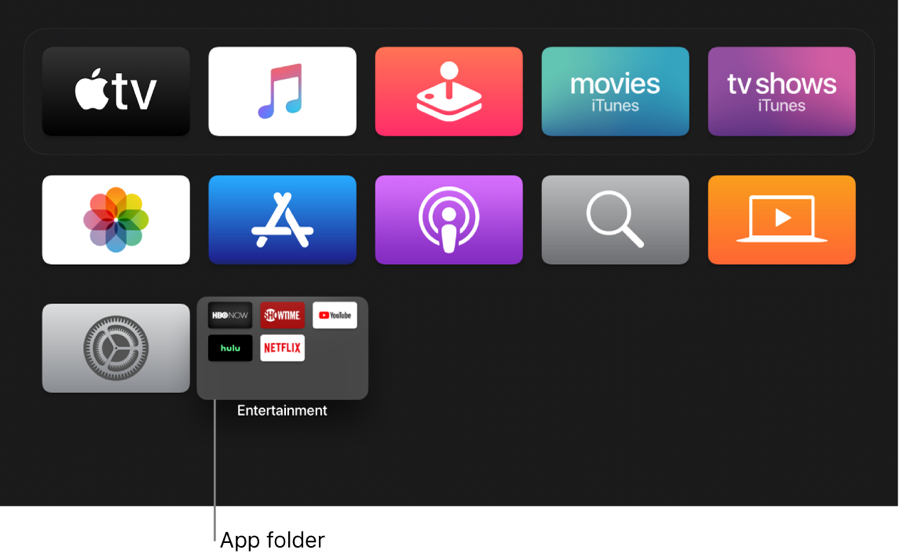 Затем откройте для себя лучшие бесплатные приложения для Apple TV!
Затем откройте для себя лучшие бесплатные приложения для Apple TV!
Управляйте своим iPhone за одну минуту в день: зарегистрируйтесь здесь, чтобы получить БЕСПЛАТНЫЙ совет дня, доставленный прямо на ваш почтовый ящик.
Темы
Инструкции
Apple TV
Приложения
Магазин приложений
Приложения Apple
Сторонние приложения
Развлечения
0 Понравился ли вам этот совет 05
Линн Хейс — автор статей в iPhone Life. Она написала сотни подробных инструкций и статей по устранению неполадок. Она была помощником редактора журнала iPhone Life и писала для Iowa Source , а также веб-контент для образовательного маркетинга. Линн имеет степень младшего специалиста в области образования с упором на разработку учебных программ, а также степень бакалавра естественных наук. У нее более девяти лет опыта работы с SEO, управлением социальными сетями, веб-разработкой и написанием текстов. Несмотря на годы работы в Интернете, Линн ни в коем случае не является первопроходцем; она владела смартфоном всего пять лет, поэтому она с большим сочувствием относится к обучению новых владельцев iPhone. Ей нравится облегчать жизнь читателей и применять свой образовательный опыт, шаг за шагом рассказывая им о самых практичных способах использования устройств Apple.
Несмотря на годы работы в Интернете, Линн ни в коем случае не является первопроходцем; она владела смартфоном всего пять лет, поэтому она с большим сочувствием относится к обучению новых владельцев iPhone. Ей нравится облегчать жизнь читателей и применять свой образовательный опыт, шаг за шагом рассказывая им о самых практичных способах использования устройств Apple.
В нерабочее время Линн — мать двоих детей, поселенка, фанатка аудиокниг, музыкант и энтузиаст обучения.
Apple TV третьего поколения едва держится на плаву
Apple TV третьего поколения по-прежнему имеет доступ к таким приложениям, как Netflix и Apple TV
AppleInsider может получать партнерскую комиссию за покупки, сделанные по ссылкам на нашем сайте.
Старые модели Apple TV могут быть полезны в зависимости от модели. Узнайте, какие службы все еще доступны, прежде чем отправлять их на переработку.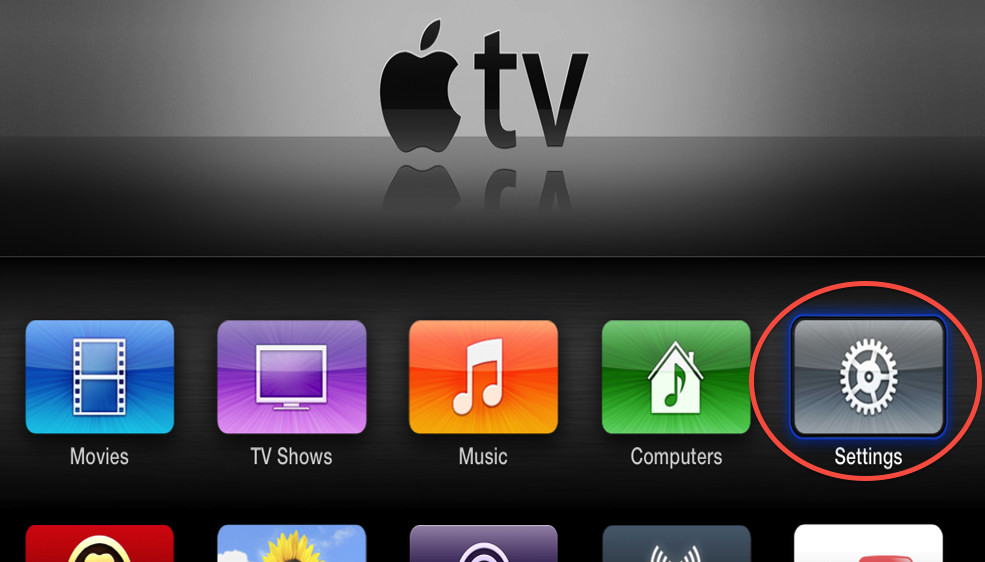
Apple TV четвертого поколения, позже переименованные в Apple TV HD, и более новые имеют доступ к полному App Store, где разработчики могут размещать приложения. Предыдущие модели могли использовать только то, что было доступно через сервер Apple.
Владельцы устаревших моделей, которые недавно были обновлены, все еще могут получить некоторую пользу от своих устаревших Apple TV — по крайней мере, моделей третьего поколения. Некоторые поставщики приложений продолжают поддерживать старую модель, но их список сокращается.
Со временем эти Apple TV перестанут делать что-то большее, чем просто принимать сигналы AirPlay, что все же может быть лучше, чем ничего.
Что еще работает на Apple TV третьего поколения
Apple TV третьего поколения был выпущен в 2012 году и продолжает работать. Хотя в этом списке отсутствуют такие важные сервисы, как YouTube и Disney+, все же есть несколько вариантов потокового видео, помимо Home Sharing.
Приложения, которые все еще работают
В меню «Настройки» -> «Главное меню» есть длинный список приложений, которые можно показать или скрыть. Есть из чего выбирать, но работают лишь немногие. Мы проверили, что следующие пользователи по-прежнему смогут просматривать контент.
- Apple TV
- Блумберг
- Новости CBS
- CBS Спорт
- CNBC
- Треск
- Фликр
- Фото iCloud
- КОРТВ
- Фильмы
- Музыка
- Нетфликс
- ПБС
- Дети PBS
- Подкасты
- Прайм Видео
- Радио
- Ред Булл ТВ
- Шоутайм
- Шоу в любое время
- Старз
- Телешоу
- Вево
- Ива
- Видео WSJ
- Yahoo
Перечислены, но не работают
Следующие приложения можно добавить на Apple TV, но они не работают должным образом. При выборе появляется сообщение «Приложение недоступно. Повторите попытку позже».
При выборе появляется сообщение «Приложение недоступно. Повторите попытку позже».
- Хопстер
- Келло Концерты
- Скай Ньюс
- ТЭД
- Трейлеры — открывается, но сами трейлеры недоступны
Последним сторонним приложением, которое добавило себя к Apple TV третьего поколения, было Amazon Prime Video в 2017 году. В мае 2019 года Apple выпустила специальное обновление, чтобы добавить приложение Apple TV с Apple TV+.
Даже если каждое стороннее приложение прекратит поддержку этой модели, пользователи по-прежнему смогут пользоваться преимуществами AirPlay, Home Sharing и приложений Apple. Однако Apple, вероятно, полностью прекратит поддержку по мере старения устройства.
Apple TV (2-го поколения)
Apple TV второго поколения стал предвестником современного дизайна корпуса Apple TV.
Apple TV второго поколения может выводить видео только с разрешением 720p
Перечисленные выше приложения по-прежнему работают, но не ожидайте невероятной скорости пользовательского интерфейса.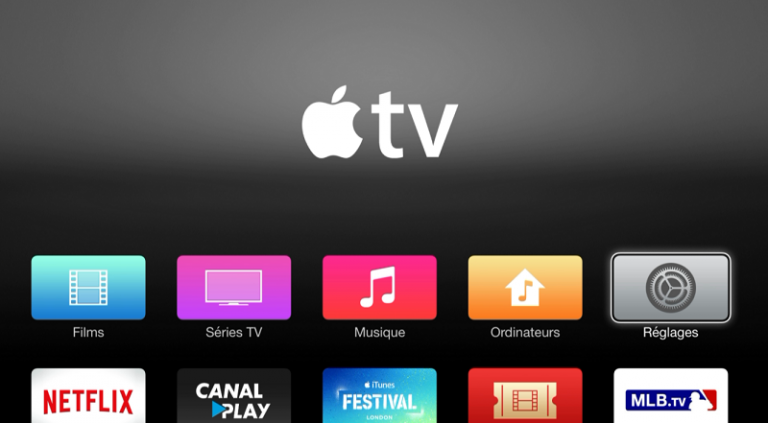
 Если отображается кнопка «Открыть», значит, приложение уже установлено. Нажмите кнопку «Открыть», чтобы запустить приложение.
Если отображается кнопка «Открыть», значит, приложение уже установлено. Нажмите кнопку «Открыть», чтобы запустить приложение.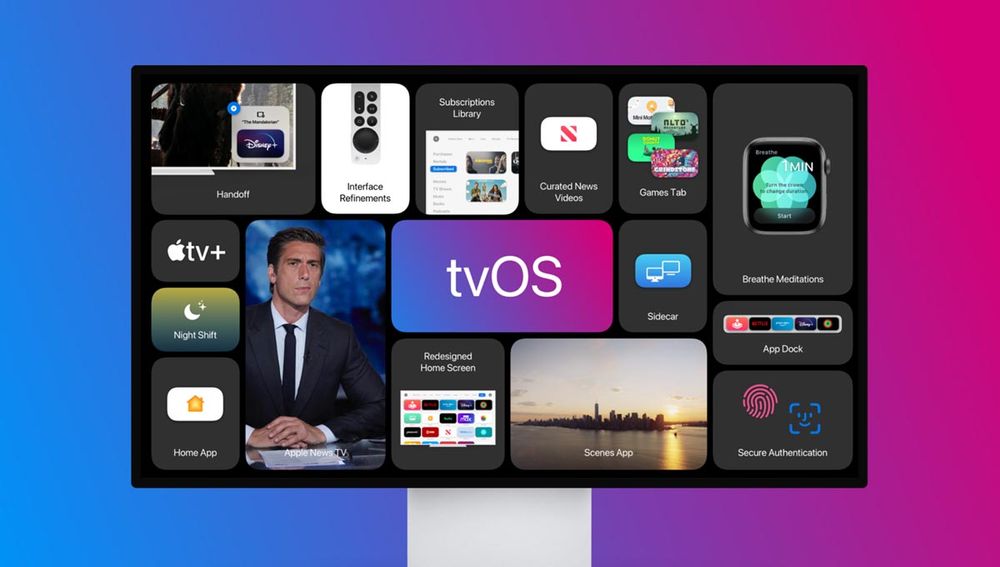

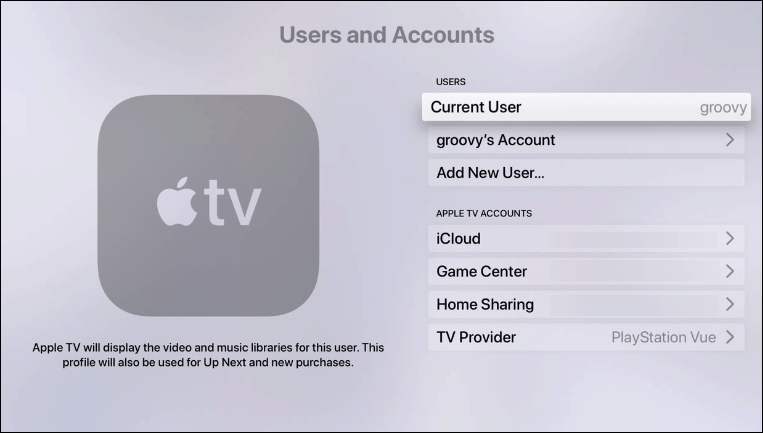 Узнайте, что доступно в вашей стране или регионе. Функции приложений Apple TV и Apple TV+, а также поддерживаемые устройства доступны не во всех странах и регионах.
Узнайте, что доступно в вашей стране или регионе. Функции приложений Apple TV и Apple TV+, а также поддерживаемые устройства доступны не во всех странах и регионах.
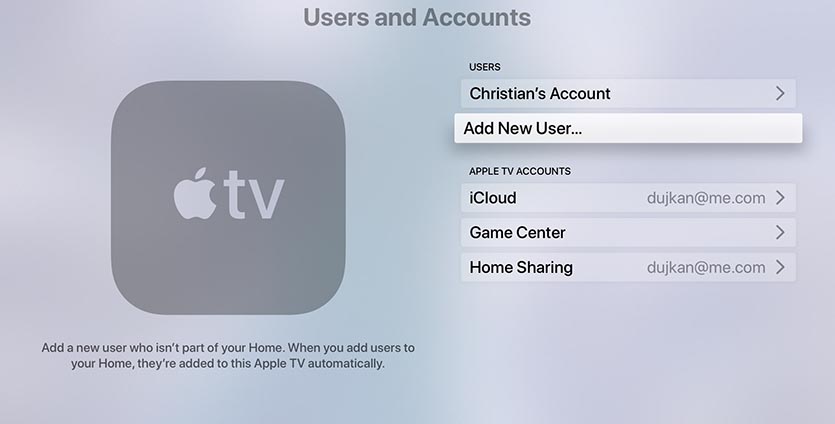
 Вы также можете ввести текст с помощью клавиатуры iPhone или нажать значок микрофона на пульте Siri и выполнить голосовой поиск. Если у вас возникли проблемы с пультом Apple TV, ознакомьтесь с этими советами по устранению неполадок.
Вы также можете ввести текст с помощью клавиатуры iPhone или нажать значок микрофона на пульте Siri и выполнить голосовой поиск. Если у вас возникли проблемы с пультом Apple TV, ознакомьтесь с этими советами по устранению неполадок.